الإعلانات
إن الشيء العظيم في أجهزة Nexus مثل Nexus 4 مراجعة Google Nexus 4 وهبةعلى الرغم من أنني من مستخدمي iPhone وقد تم الإعلان عن الجيل الأول من iPhone من قبل الراحل ستيف جوبز في عام 2007 ، فقد حاولت أن أكون متفتحًا بشأن البدائل القابلة للتطبيق ... اقرأ أكثر و Nexus 10 مراجعة Google Nexus 10 وهبةخرجت Google مؤخرًا بعدد من المنتجات المثيرة للاهتمام ، بما في ذلك Nexus 4 و Nexus 7 و Nexus 10 والعديد من أجهزة Chromebook المختلفة. لقد راجعت مؤخرًا جهاز Samsung Chromebook ، وألقى جاكسون نظرة ... اقرأ أكثر هو أنها قابلة للترقية بسهولة ، وخالية من أي bloatware التي يقدمها البائعون وشركات الاتصالات ، ويتم جعلها قابلة للعب. تدرك Google أن المهووسين يرغبون في تخصيص أجهزة مثل هذه ، لذلك لا يحاولون عرقلة مثل هذه الإجراءات - يمكن فتح أداة تحميل التشغيل على أجهزة Nexus بسهولة ، مما يفتح عالمًا من الاحتمالات بجهد واحد أمر. وفقًا لاحتياجاتك الخاصة من جهاز Nexus ، هناك عدة طرق لجذر الجهاز وإلغاء روته وإلغاء قفله.
فتح الناقل
قبل أن نبدأ ، دعنا نخرج شيئًا واحدًا من الطريق: إلغاء قفل شركة النقل. بشكل افتراضي ، يتم إلغاء قفل أي جهاز Nexus مزود بقدرات خلوية (على الأقل في حالة شرائه من Google - لا يمكنني أن أضمن تمامًا 100٪ إذا اشتريته من شركة اتصالات). بدون القيام بأي شيء للجهاز على الإطلاق ، يجب أن تكون قادرًا على تشغيله مع أي شركة اتصالات - جهاز GSM مع مشغل شبكة الجوال ، CDMA مع مشغل CDMA ، ولكن ليس مختلطًا ومطابقًا. ببساطة ، لا توجد كلمات ، و / أو ، أو استثناءات عندما يتعلق الأمر بذلك. وأنا أتحدث عن هذا فقط لأن هناك فرق بين فتح برنامج bootloader وإلغاء تأمين شركة الاتصالات. بينما يتيح لك إلغاء قفل شركة النقل الوصول إلى أي شركة اتصالات متوافقة بدلاً من تلك التي اشتريت الجهاز منها ، يعد فتح برنامج bootloader الخطوة الأولى للتمكن من تعديل البرنامج الموجود على الجهاز الذي يوفر لك كل ما لديه وظائف. الاثنان مستقلان تماما.
تحذير حول فتح Bootloader و Rooting
أثناء إلغاء تأمين أداة تحميل التشغيل ضرورية لإجراء أي تغييرات على البرامج على جهازك ، من خلال متابعة إلغاء تأمينها إرادة امسح جهازك بالكامل. بطريقة أو بأخرى ، سيكون عليك إعداد جهازك مرة أخرى. لتسهيل الأمر ، من الأفضل إجراء نسخ احتياطي لجهازك باستخدام تطبيق مثل النسخ الاحتياطي التيتانيوم كيفية عمل نسخة احتياطية لجهاز Android الخاص بك بشكل صحيحإليك كيفية عمل نسخة احتياطية من جهاز Android الخاص بك تمامًا من خلال حماية صورك ورسائل SMS وجهات الاتصال وكل شيء آخر. اقرأ أكثر أولاً قبل المتابعة. أيضًا ، بينما يسمح لك التجذير بالوصول إلى المزيد من ميزات النظام ، فمن المحتمل أن يمنعك من تلقي تحديثات النظام من Google (هذا حقيقة مضمونة إذا كنت تومض ROM مختلفًا ، وستشتكي محفظة Google من استخدامك لجهاز غير آمن (على الرغم من أنه لن يوقفك إما). أخيرًا ، يدعي بعض الأشخاص أن أداء البطارية يتأثر - عادة ما يكون سلبًا ، ما لم تتخذ تدابير لتوفير البطارية بعد ذلك.
مسار مجموعة الأدوات
للتأصيل وإلغاء تجذير وإلغاء تأمين أداة تحميل التشغيل لجهاز Nexus ، هناك مساران رئيسيان - مسار مجموعة الأدوات والطريق اليدوي. تمنحك مجموعة الأدوات تطبيقًا للعمل معها يقوم بشكل أساسي بجميع الأعمال القذرة ؛ يمنحك المسار اليدوي كل العمل القذر للقيام به بنفسك ، ولكن لا تعتقد أنه صعب بالضرورة.
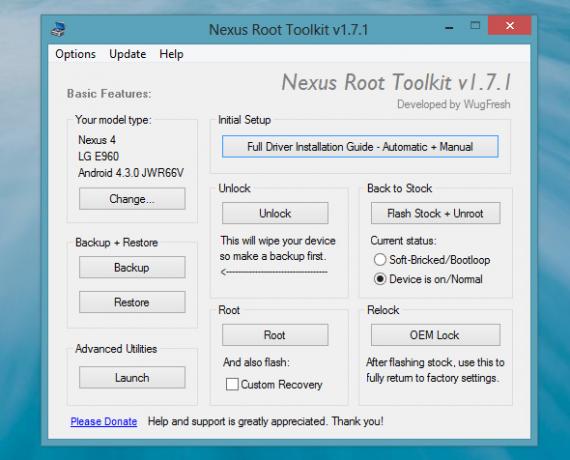
مجموعة أدوات Wug هي الأداة المفضلة للقيام بكل ما تحتاجه على جهاز Nexus. كبرنامج يعمل بنظام Windows فقط ، سيتعين على مستخدمي Mac OS X و Linux التأجيل إلى المسار اليدوي ما لم يتمكنوا من ذلك العثور على بدائل مجموعة الأدوات الخاصة بهم ، ولكن يوصى بإجراء التوجيه اليدوي على أولئك الذين يعملون أنظمة. تعتني مجموعة أدوات Wug عمليا بكل شيء من أجلك. كل ما عليك فعله هو اختيار الجهاز الذي تريد العمل معه ، وبعد رسالة سريعة عنه كيفية تمكين تصحيح أخطاء USB على جهازك ، ستظهر لك نافذة تحتوي على العديد أزرار. ستحتاج على الأرجح إلى إجراء الإعداد الأولي التلقائي بحيث يستخدم الكمبيوتر برامج التشغيل المناسبة للاتصال بجهاز Nexus. بمجرد اكتمال ذلك ، سيكون لك مطلق الحرية في فتح الجهاز وجذره وإلغاء تجذيره بنقرة بسيطة على زر. ضمن الأدوات المساعدة المتقدمة ، يمكنك أيضًا تنفيذ عدد من المهام الأخرى بما في ذلك تحميل الملفات المضغوطة للوميض والاستعادة استعادة المخزون والنواة ، وفرض إعادة التشغيل ، وتثبيت ملفات APK يدويًا. حقًا ، كل ما قد ترغب في القيام به مع مثل هذا خدمة.
طريق يدوي
من المؤكد أن اتخاذ الطريق اليدوي أكثر صعوبة من الضغط على زر واحد ، ولكن إذا كنت تفعل شيئًا جادًا مثل تأصيل / فتح جهاز Nexus ، قد ترغب في فهم المزيد حول ما يحدث حقًا عند النقر على ذلك زر. بالإضافة إلى ذلك ، يمكنك استخدام أي جهاز كمبيوتر يمكنك الوصول إليه عندما تكون لديك المهارات اللازمة للقيام بذلك يدويًا.
قبل البدء ، ستحتاج إلى تثبيت أدوات Android SDK على جهاز الكمبيوتر الخاص بك حتى تتمكن من استخدام أدوات مثل fastboot و adb. وإلا فلن تتمكن من الاتصال بجهاز Nexus.

فتح قفل جهاز Nexus هو ببساطة حقًا. قم بتشغيله في وضع Fastboot - على Nexus 4 ، يتم ذلك عن طريق الضغط على أزرار Power + Volume Down في نفس الوقت. بمجرد رؤية شاشة مثل أعلاه ، افتح سطر أوامر و (بافتراض أنك تستخدم Linux ؛ ضبط قليلاً حسب نوع أنظمة التشغيل الأخرى) أجهزة sudo fastboot. في حالة ظهور أي شيء من هذا الأمر ، يتعرف الكمبيوتر على جهاز Nexus. ثم اكتب sudo fastboot oem قم بإلغاء التأمين وقبول التحذير المعروض على جهاز Nexus من خلال التنقل باستخدام أزرار الصوت والقبول باستخدام زر الطاقة. تهانينا ، تم إلغاء قفل جهاز Nexus الآن!
يعد التأصيل يدويًا أمرًا صعبًا بعض الشيء ، لأن تأصيل إصدار الأسهم من Android (الإصدار الذي قدمته Google والذي جاء مع الجهاز في الأصل) كان صعبًا جدًا. على الأقل مع جهاز Nexus ، ما عليك سوى تنزيل flashable CF-Auto-Root ملف ومضة ذلك على الجهاز ، مما يتيح لك الوصول إلى الجذر. ومع ذلك ، ما زلت على الأرجح ستحتاج إلى استخدام استرداد مخصص ، وأثناء قيامك بذلك قد يقوم أيضًا بتثبيت ذاكرة ROM مخصصة على جهازك (والتي لن تتطلب وميضًا إضافيًا CF-Auto-Root).
يكاد يكون من المستحيل إجراء إلغاء روت جهازك دون إعادة تخزين المخزون على جهازك. ستحتاج إلى تنزيل أحدث صورة من المصنع موقع صور مطوري برامج Android من Google، وانقل ملفي .img المضمنين من .zip إلى مجلد منفصل ، ثم افتح ملف .zip الثانوي وانقل ملفات .img هذه إلى نفس المجلد المنفصل أيضًا.

ثم اكتب الأوامر التالية في جهاز الكمبيوتر الخاص بك أثناء اتصاله بجهاز Nexus:
-
أجهزة sudo fastboot(للتأكد من رؤية جهاز الكمبيوتر لجهاز Nexus 4) -
sudo fastboot flash bootloader bootloader_xxxx.img(استبدل bootloader_xxxx.img باسم الملف الفعلي) sudo fastboot reboot-bootloader-
sudo fastboot flash radio radio_xxxx.img(استبدل radio_xxxx.img باسم الملف الفعلي. بالنسبة إلى Android 4.3 ، يجب أن ينتهي الإصدار بـ .84) sudo fastboot reboot-bootloadersudo fastboot flash system system.imgsudo fastboot flash userdata userdata.imgsudo fastboot flash boot boot.imgبرنامج sudo fastboot flash recovery recovery.img-
sudo ذاكرة التخزين المؤقت تنسيق fastboot(لإزالة أي آثار قديمة للنظام القديم) - اختياري:
sudo fastboot قفل OEM(يؤدي هذا إلى إعادة تأمين أداة تحميل التشغيل لمنع أي تلاعب بالجهاز في المستقبل ، أي إجبارك على "إلغاء قفل" أداة تحميل التشغيل مرة أخرى ومسح الجهاز قبل الترقيع) sudo fasboot إعادة التشغيل
خاتمة
يجب أن تعود الآن إلى تكوين المخزون بالكامل لجهاز Nexus الخاص بك! يعد اللعب بجهاز Nexus ممتعًا كثيرًا ، ويوفر تجربة تعليمية رائعة حول كيفية التعامل مع Android. قبل كل شيء ، يمكن أن يوفر الكثير من الوظائف الإضافية (مثل وظائف LTE على Nexus 4 كيفية تمكين LTE على جهاز Nexus 4 (يمكن فعله)هل تعلم أن Nexus 4 يحتوي بالفعل على وظيفة LTE؟ الحقيقة المطلقة هي نعم ، إنها في الواقع تحتوي على LTE ، بغض النظر عما قد تحاول Google أو أي شخص آخر إخبارك به ... اقرأ أكثر ) غير مدمج في Android نفسه - عليك فقط العثور عليه بنفسك.
هل العبث بجهاز Nexus؟ أي نصائح يمكنك تقديمها للمبتدئين؟ اسمحوا لنا أن نعرف في التعليقات!
حقوق الصورة: دروكيلي
داني خبير في جامعة شمال تكساس ويتمتع بجميع جوانب البرمجيات مفتوحة المصدر ولينكس.


